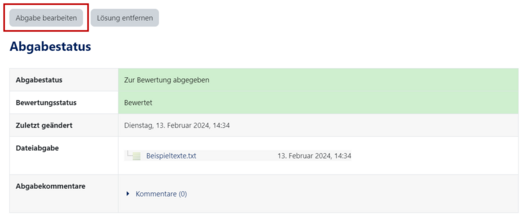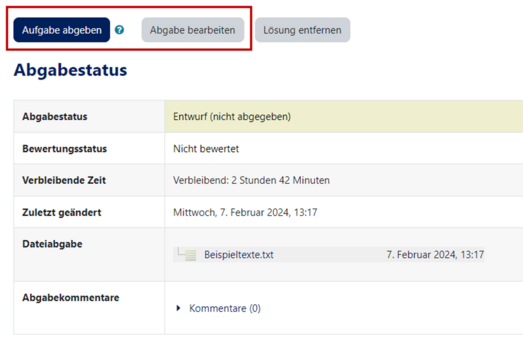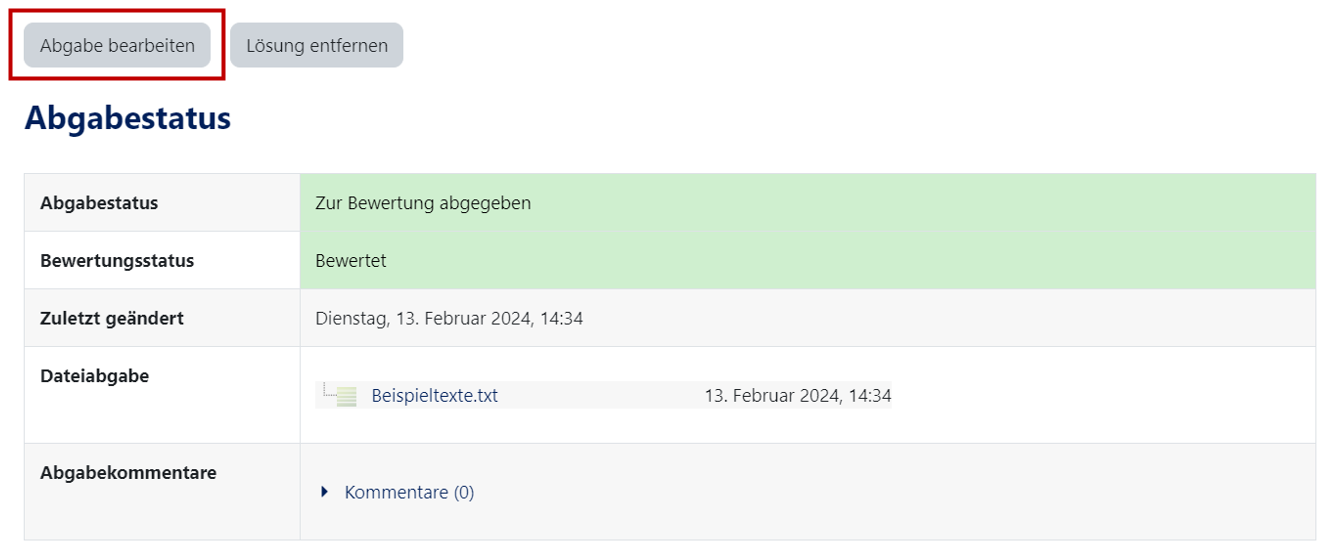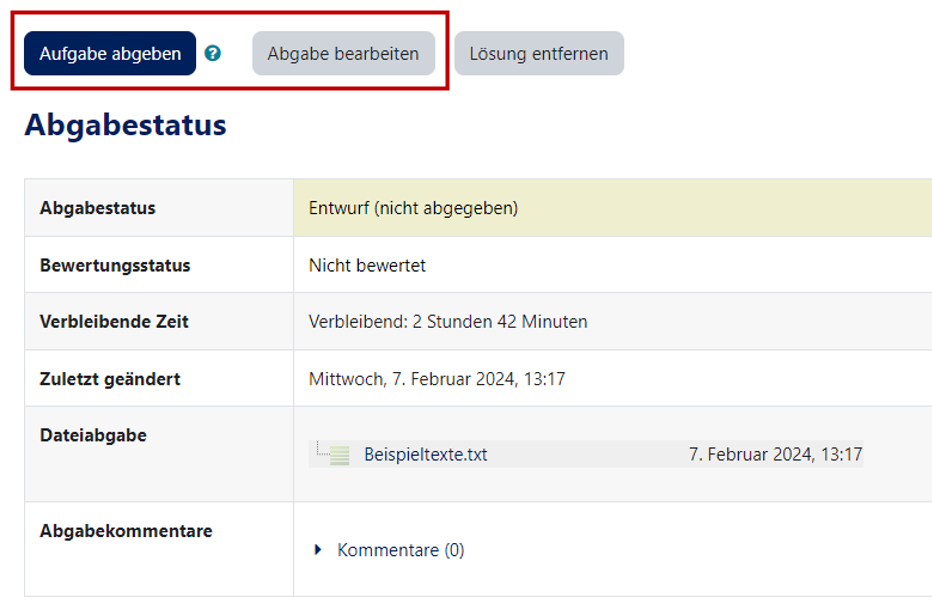Nutzungsszenario: Bereits getaetigte Abgabe ueberarbeiten
Mstock (Diskussion | Beiträge) |
Jnk (Diskussion | Beiträge) |
||
| (6 dazwischenliegende Versionen von 4 Benutzern werden nicht angezeigt) | |||
| Zeile 3: | Zeile 3: | ||
|service=Service:Moodle | |service=Service:Moodle | ||
|targetgroup=Studierende, Gäste, | |targetgroup=Studierende, Gäste, | ||
| − | |hasdisambig= | + | |displaytitle=Nutzungsszenario: Bereits getätigte Abgabe überarbeiten |
| + | |hasdisambig=Ja | ||
| + | |disambiguation=Nutzungsszenarien in PANDA | ||
}} | }} | ||
{{Search engine parameters | {{Search engine parameters | ||
|keywords=abgabe, | |keywords=abgabe, | ||
}} | }} | ||
| + | <bootstrap_alert color="info">Please find the English version of this article on the page [[Nutzungsszenario:_Bereits_getaetigte_Abgabe_ueberarbeiten/en|Usage scenario: Revise already made submission]]! | ||
| + | </bootstrap_alert> | ||
| + | |||
| + | |||
Dieser Artikel erläutert, wie Sie mit Hilfe der Aktivität Datenbank eine Dokumentenablage (z.B. für Abgaben) für Teilnehmer erzeugen. | Dieser Artikel erläutert, wie Sie mit Hilfe der Aktivität Datenbank eine Dokumentenablage (z.B. für Abgaben) für Teilnehmer erzeugen. | ||
| − | + | <br clear=all> | |
== Was ist zu tun? == | == Was ist zu tun? == | ||
* Lösung bearbeiten | * Lösung bearbeiten | ||
| − | * Aufgabe abgeben | + | * Aufgabe abgeben |
== Schritt-für-Schritt Anleitung == | == Schritt-für-Schritt Anleitung == | ||
* Dies hängt mit den von der Kursleitung getätigten Einstellungen zur Abgabe zusammen. Standardmäßig ist das Bearbeiten über Klick auf '''Lösung bearbeiten''' möglich. Die Bearbeitung ist bis zum Fälligkeitsdatum möglich. | * Dies hängt mit den von der Kursleitung getätigten Einstellungen zur Abgabe zusammen. Standardmäßig ist das Bearbeiten über Klick auf '''Lösung bearbeiten''' möglich. Die Bearbeitung ist bis zum Fälligkeitsdatum möglich. | ||
| − | [[Datei:Überarbeiten 1.png|links|mini| | + | [[Datei:Überarbeiten 1.png|links|mini|524x524px]] |
<br clear=all> | <br clear=all> | ||
* Erscheint dieser Button nicht, wurde dies durch eine Einstellung von der Kursleitung unterbunden. In diesem Fall muss man die Kursleitung fragen, ob sie die bereits getätigte Abgabe zurück in den '''Entwurfsmodus''' setzen würden. Bei dieser Einstellungsoption sieht die Oberfläche zur Abgabe von Übungen folgendermaßen aus: | * Erscheint dieser Button nicht, wurde dies durch eine Einstellung von der Kursleitung unterbunden. In diesem Fall muss man die Kursleitung fragen, ob sie die bereits getätigte Abgabe zurück in den '''Entwurfsmodus''' setzen würden. Bei dieser Einstellungsoption sieht die Oberfläche zur Abgabe von Übungen folgendermaßen aus: | ||
| − | [[Datei:Überarbeiten2.png|links|mini| | + | [[Datei:Überarbeiten2.png|links|mini|523x523px]] |
<br clear=all> | <br clear=all> | ||
* Die Lösung kann mittels Klick auf '''Lösung bearbeiten''' bis zum Fälligkeitsdatum bearbeitet werden (Entwurfsstatus). Nach Klick auf '''Aufgabe abgeben''' ist die Bearbeitung nicht mehr möglich. | * Die Lösung kann mittels Klick auf '''Lösung bearbeiten''' bis zum Fälligkeitsdatum bearbeitet werden (Entwurfsstatus). Nach Klick auf '''Aufgabe abgeben''' ist die Bearbeitung nicht mehr möglich. | ||
** ''Achtung:'' Wenn bis zum Fälligkeitsdatum keine endgültige Abgabe erfolgt ist, sondern die Lösung nach wie vor im '''Entwurfsmodus''' ist, so ist keine Abgabe im System gespeichert! | ** ''Achtung:'' Wenn bis zum Fälligkeitsdatum keine endgültige Abgabe erfolgt ist, sondern die Lösung nach wie vor im '''Entwurfsmodus''' ist, so ist keine Abgabe im System gespeichert! | ||
Aktuelle Version vom 13. April 2023, 11:45 Uhr
Allgemeine Informationen
| Anleitung | |
|---|---|
| Informationen | |
| Betriebssystem | Alle |
| Service | PANDA |
| Interessant für | Studierende und Gäste |
| HilfeWiki des ZIM der Uni Paderborn | |
For other articles about this topic, see Nutzungsszenarien in PANDA
Please find the English version of this article on the page Usage scenario: Revise already made submission!
Dieser Artikel erläutert, wie Sie mit Hilfe der Aktivität Datenbank eine Dokumentenablage (z.B. für Abgaben) für Teilnehmer erzeugen.
Was ist zu tun?[Bearbeiten | Quelltext bearbeiten]
- Lösung bearbeiten
- Aufgabe abgeben
Schritt-für-Schritt Anleitung[Bearbeiten | Quelltext bearbeiten]
- Dies hängt mit den von der Kursleitung getätigten Einstellungen zur Abgabe zusammen. Standardmäßig ist das Bearbeiten über Klick auf Lösung bearbeiten möglich. Die Bearbeitung ist bis zum Fälligkeitsdatum möglich.
- Erscheint dieser Button nicht, wurde dies durch eine Einstellung von der Kursleitung unterbunden. In diesem Fall muss man die Kursleitung fragen, ob sie die bereits getätigte Abgabe zurück in den Entwurfsmodus setzen würden. Bei dieser Einstellungsoption sieht die Oberfläche zur Abgabe von Übungen folgendermaßen aus:
- Die Lösung kann mittels Klick auf Lösung bearbeiten bis zum Fälligkeitsdatum bearbeitet werden (Entwurfsstatus). Nach Klick auf Aufgabe abgeben ist die Bearbeitung nicht mehr möglich.
- Achtung: Wenn bis zum Fälligkeitsdatum keine endgültige Abgabe erfolgt ist, sondern die Lösung nach wie vor im Entwurfsmodus ist, so ist keine Abgabe im System gespeichert!